Vyskúšajte tieto riešenia na aktiváciu funkcií Aero v systéme Windows 11
- Windows Aero používa množstvo animácií a efektov priehľadnosti na prispôsobenie grafického používateľského rozhrania na počítačoch so systémom Windows.
- Používatelia môžu povoliť a zakázať funkciu Windows Aero prostredníctvom príkazového riadka.
- Windows Aero nemusí na vašom PC fungovať, ak nie sú povolené funkcie Desktop Windows Manager (DWM) a Transparency.

Windows je vysoko prispôsobiteľný operačný systém s mnohými funkciami vzhľadu, ktoré dodajú vášmu počítaču jedinečný vzhľad. Téma Aero je jednou z funkcií, ktoré môžu používatelia využívať. Preto vás prevedieme tým, ako povoliť Aero v systéme Windows 11. Používatelia môžu tiež stiahnite si témy Windows odtiaľ.
Čo je téma Windows Aero?
Windows Aero (autentické, energetické, reflexné a otvorené) je GUI (grafické používateľské rozhranie) zavedené pre Windows Vista a nachádza sa v systéme Windows 7. Pomáha používateľom vylepšiť grafické efekty na ich počítačoch.
Téma Windows Aero je však súčasťou Windows Aero, ktorá používa mnohé
Windows animácie a efekty priehľadnosti na vašom PC. Vytvára transparentné efekty dekorácie a tiež zmení farbu pozadia pracovnej plochy, priehľadnosť, jas a šetrič obrazovky.Prečo Windows Aero nefunguje?
Niekoľko faktorov môže spôsobiť, že Windows Aero nebude na vašom počítači fungovať. Niektorí sú:
- Vaša verzia systému Windows nepodporuje funkciu Aero – Windows Aero nebude na vašom počítači fungovať, ak nie je v ňom spustená verzia. Používatelia si teda musia overiť, či ich systém Windows dokáže pracovať s funkciou Aero.
- Desktop Windows Manager je zakázaný – DWM je komponent, ktorý pomáha vytvárať grafické používateľské rozhranie (GUI) v systéme Windows a umožňuje operačnému systému používať vizuálne efekty. Takže Windows Aero môže prestať fungovať kvôli Problémy so správcom systému Windows na pracovnej ploche na vašom PC.
- Transparentnosť je zakázaná – Windows Aero nemusí fungovať, ak efekty transparentnosti sú vypnuté na vašom PC. Transparentnosť je základná funkcia potrebná na používanie rozhrania Aero, pretože ho používa na efekty transparentnosti. Preto Windows Aero nebude fungovať, ak bude mať prístup k možnosti efektov priehľadnosti.
- Problémy s vyrovnávacou pamäťou Windows Aero – Používatelia môžu mať problémy s používaním Windows Aero, ak je jeho súbor vyrovnávacej pamäte poškodený. Ovplyvní to jeho výkon a môže mu brániť v práci.
Ako povolím alebo zakážem Aero v systéme Windows 11?
1. Povoliť/zakázať Aero lite
- Stlačte tlačidlo Windows + E na otvorenie Prieskumník súborov a prejdite po nasledujúcej ceste:
C:\Windows\Resources\Themes - Skopírujte a prilepte Téma Aero súbor na nové miesto.
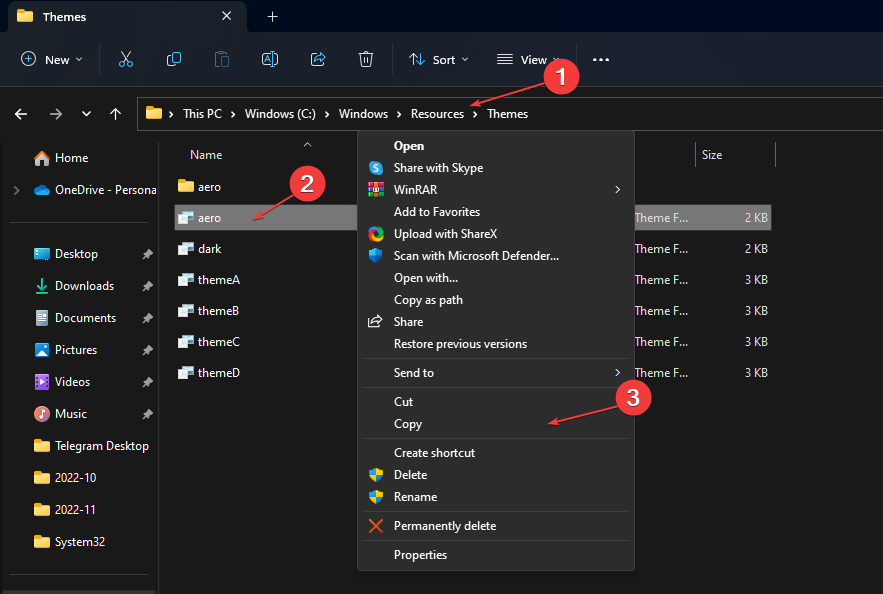
- Kliknite pravým tlačidlom myši na súbor, vyberte Premenovať a zmeňte súbor z aero.téma do aerolite.téma.

- Kliknite pravým tlačidlom myši na súbor, kliknite Otvorený s, a vyberte Poznámkový blok.
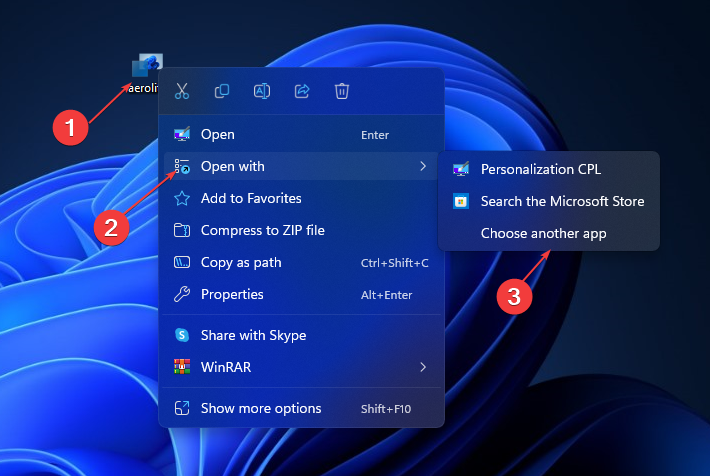
- Nahraďte nasledujúce riadky:
; Windows - IDS_THEME_DISPLAYNAME_AERO_LIGHT,DisplayName=@%SystemRoot%\System32\themeui.dll,-2060sDisplayName=Aero Lite
- Nahraďte tento riadok:
Path=%ResourceDir%\Themes\Aero\Aero.msstylessPath=%ResourceDir%\Themes\Aero\Aerolite.msstyles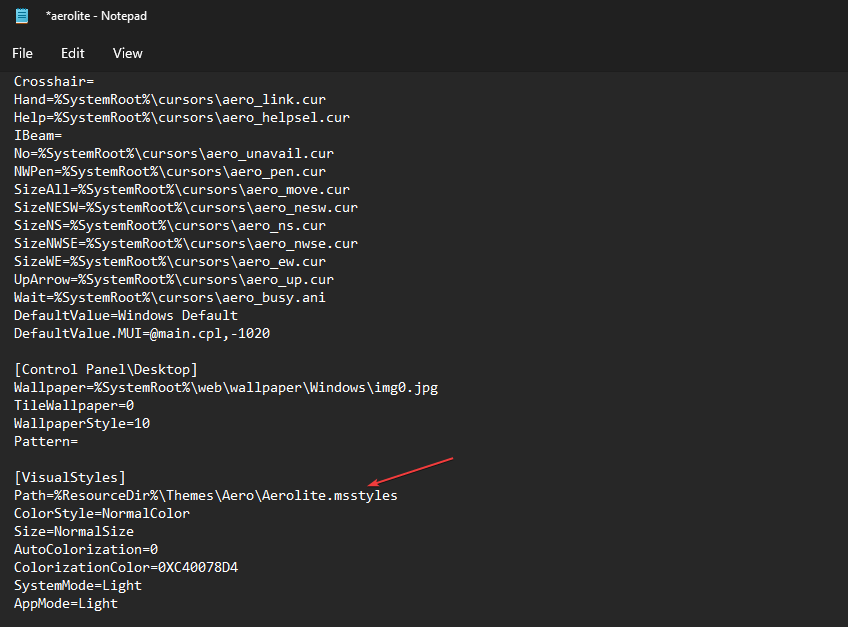
- Kliknite Súbor a Uložiť.
- Dvakrát kliknite na Aerolite.téma súbor na aktiváciu témy.
Ak chcete zakázať tému Aero lite, postupujte takto:
- Najprv stlačte Windows + ja na otvorenie Nastavenie.
- Vyberte Personalizácia a vyberte si Témy.
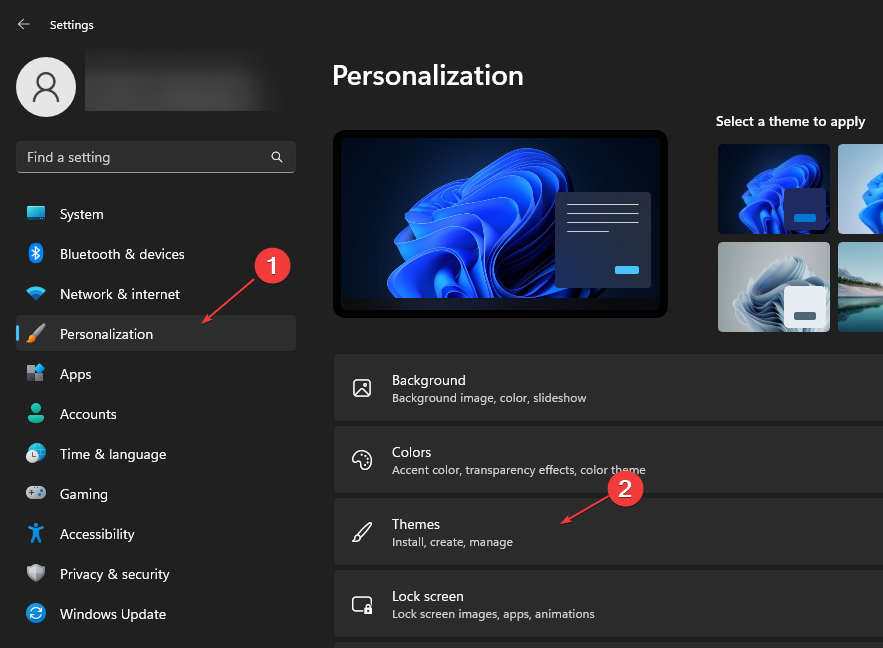
- Nájdite Téma Aero lite, kliknite pravým tlačidlom myši a vymazať to.
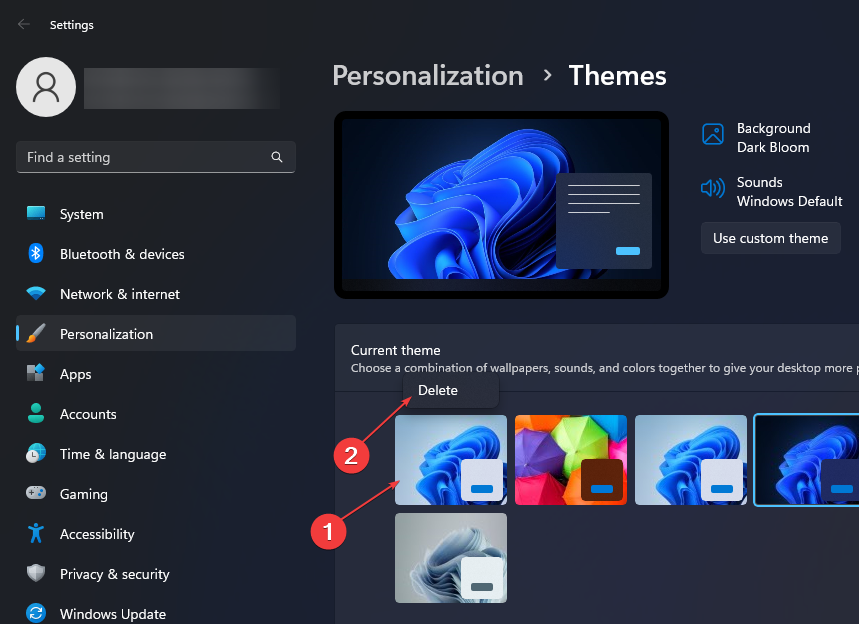
Pozrite si náš článok na čo robiť, ak sa témy stále menia v systéme Windows 11.
2. Povolenie/zakázanie Aero Peek cez Vlastnosti systému
- Stlačte tlačidlo Windows + R kľúče na otvorenie Rv dialógovom okne zadajte sysdm.cpl a stlačte Zadajte.
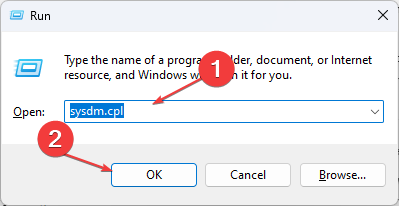
- Na Vlastnosti systému dialógovom okne vyberte Pokročilé tab. Ďalej kliknite na nastavenie tlačidlo pod Výkonová časť.

- Vyberte Vizuálne efekty a vyhľadajte možnosť Povoliť Peek.

- Kliknite Použiť a potom OK.
- Reštartujte počítač.
- Oprava: Chyba systému súborov (-2147163901) v systéme Windows 11
- Ovládací panel vs aplikácia Nastavenia: Ktorý z nich použiť?
- Oprava: Wi-Fi prestane fungovať pri pripojení externého monitora
- Oprava: Kurzor sa pri písaní v systéme Windows 11 stále pohybuje doľava
- Ako povoliť alebo zakázať ukážku miniatúr na paneli úloh v systéme Windows 11
3. Zakázať/povoliť Aero Shake
- Stlačte tlačidlo Windows + ja kľúče na otvorenie nastavenie.
- Vyberte Systém a kliknite Multitasking.
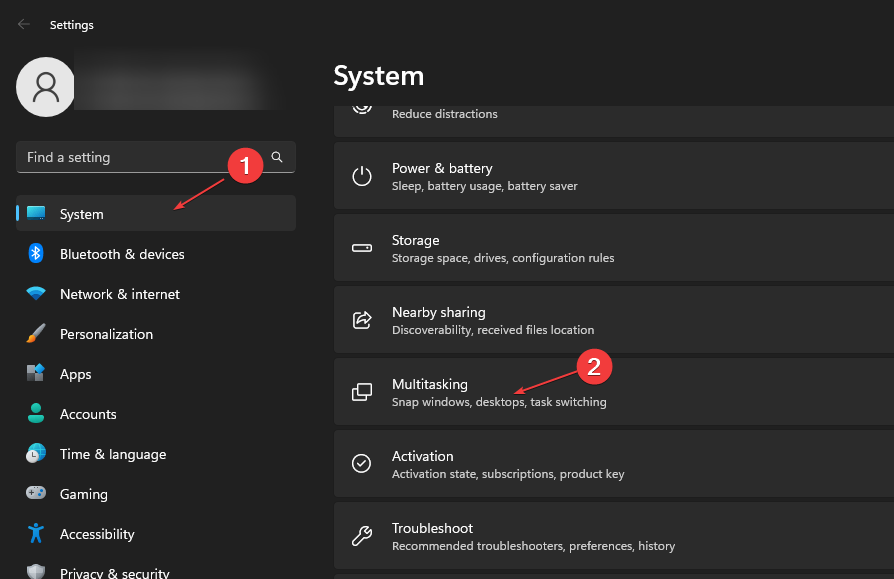
- Zapnite alebo vypnite Záhlavie okna sa trasie.
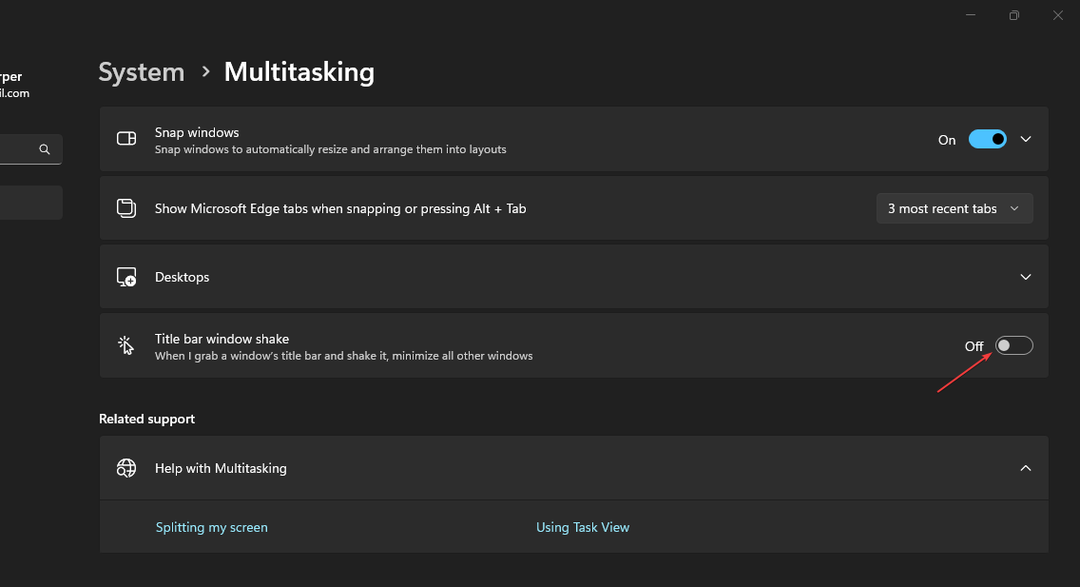
Aero shake je ďalšou funkciou, ktorá upratuje pracovnú plochu uchopením a potrasením okna, aby sa minimalizovali všetky ostatné okná na pozadí.
Príčiny sa však môžu na mnohých počítačoch so systémom Windows líšiť a nie sú obmedzené na konkrétnu verziu systému Windows.
Napriek tomu sa môžete stretnúť s mnohými problémami s motívmi systému Windows a prispôsobením grafiky. Preto vám odporúčame prečítať si ako opraviť témy, ktoré sa nesynchronizujú v systéme Windows 11.
Tiež skontrolujte ako nainštalovať motívy tretích strán v systéme Windows 10/11 a ako opraviť, že systém Windows nemôže nájsť súbory v téme chyba na vašom počítači.
Ak máte ďalšie otázky alebo návrhy, pokojne ich napíšte do komentárov nižšie.
![Ako pridať zdroj prehliadača do OBS Studio [Krok za krokom]](/f/6075776d71b342c4d05cbebfadf45b12.png?width=300&height=460)
![Discord sa zasekol pri kontrole aktualizácií [vyriešené]](/f/32f324c96843bac3199700962ece5031.png?width=300&height=460)
